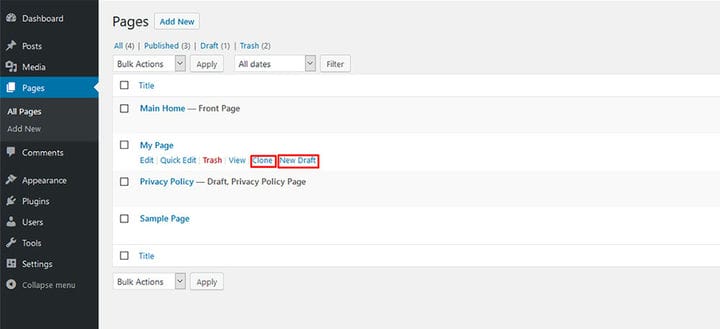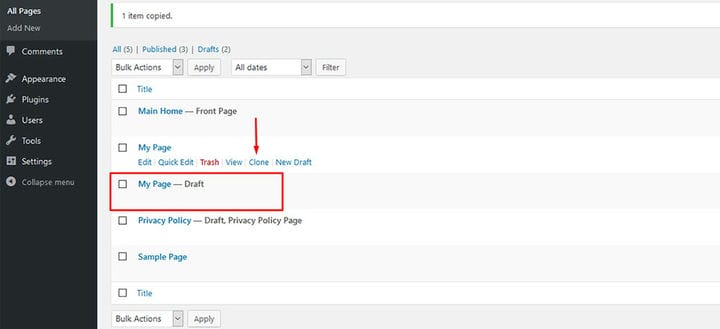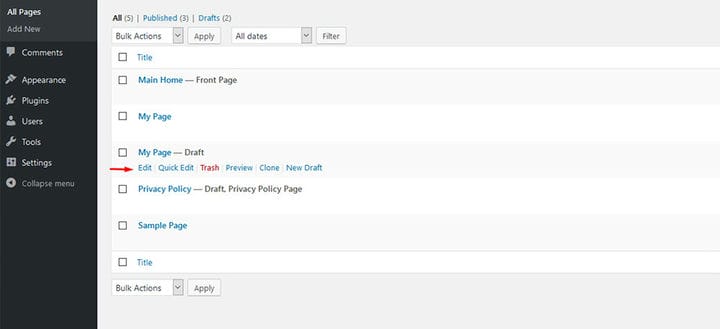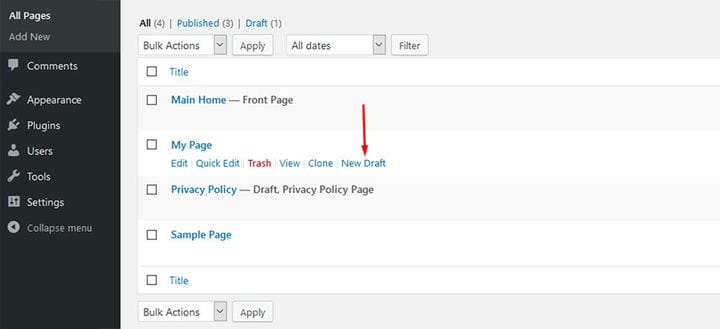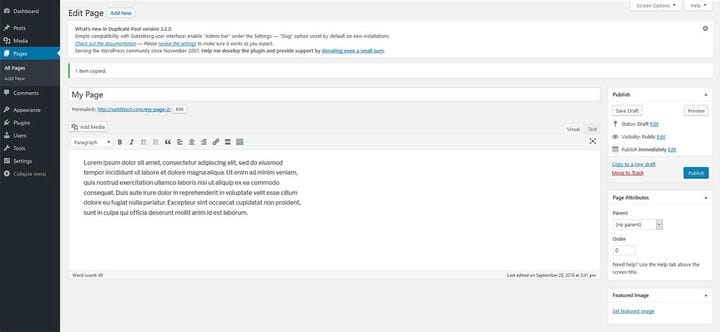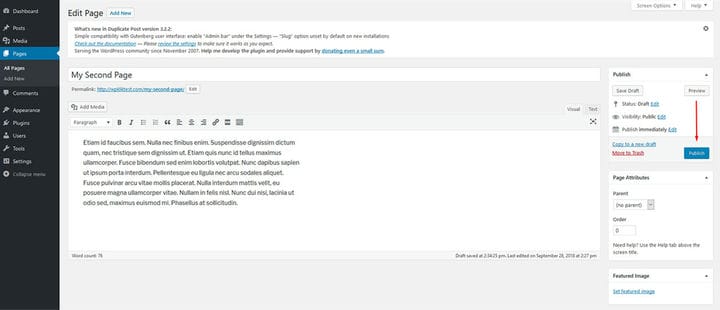Как дублировать страницу WordPress или сообщение в несколько кликов
Вы можете задаться вопросом, зачем кому-то вообще хотеть научиться дублировать страницу WordPress. Но если подумать, это на самом деле очень полезная вещь!
Представьте себе: вы хотите освежить свою текущую страницу, сделать ее более изысканной, но при этом хотите сохранить содержимое нетронутым. Или вы хотели бы использовать страницу, которую вы уже сделали, для аналогичного проекта, поэтому вам нужно либо добавить новую страницу, либо создать копию той, которая у вас уже есть. По сути, каждый раз, когда вы хотите сохранить содержимое, макет или просто хотите изменить изображения, вам поможет создание копии страницы.
В этом уроке мы покажем вам, как дублировать страницу WordPress с помощью плагина Duplicate Post. Это самый простой и быстрый способ сделать это!
2 Вернитесь к своим страницам или сообщениям. Наведите курсор на страницу, которую хотите скопировать. Вы увидите две новые опции: «Клонировать» и «Новый черновик».
После установки плагина вернитесь в Страницы/Сообщения и наведите указатель мыши на страницу или сообщение, которое вы хотите продублировать. Появятся две новые опции: «Клонировать» и «Новый черновик».
3 Чтобы продублировать страницу или запись, используйте опцию «Клонировать».
3.1. Нажмите кнопку «Редактировать», чтобы изменить название страницы/сообщения, заголовок и содержимое.
После того, как вы сделали дубликат, вы можете настроить его так, как вам больше нравится. Вы можете изменить название страницы/сообщения, добавить контент, а также установить ярлык.
Если вас устраивает внешний вид контента, просто нажмите кнопку «Опубликовать» и поделитесь своей новой страницей WordPress с посетителями!
4 Вы также можете использовать опцию «Новый черновик», чтобы дублировать страницу/публикацию WordPress. Это сразу же приведет вас к редактору страницы/сообщения.
5 После внесения всех необходимых изменений просто нажмите кнопку «Опубликовать».
И это обертка! Это все, что вам нужно знать о том, как дублировать страницу WordPress или запись. Теперь вперед, и сделайте несколько поразительных страниц!